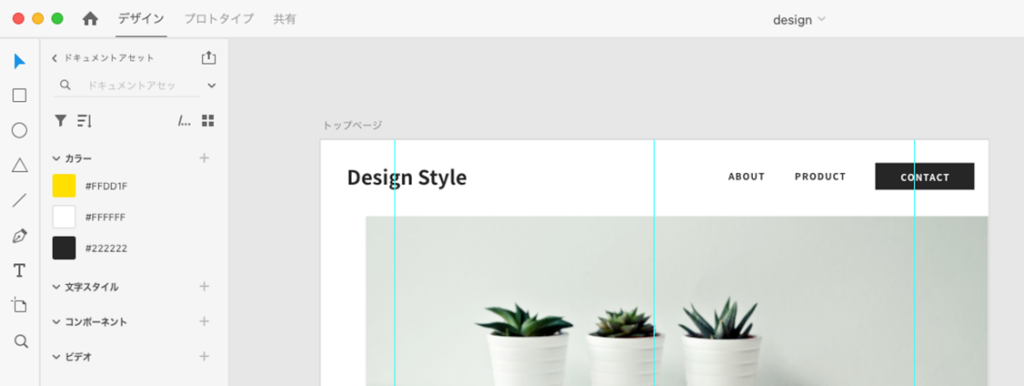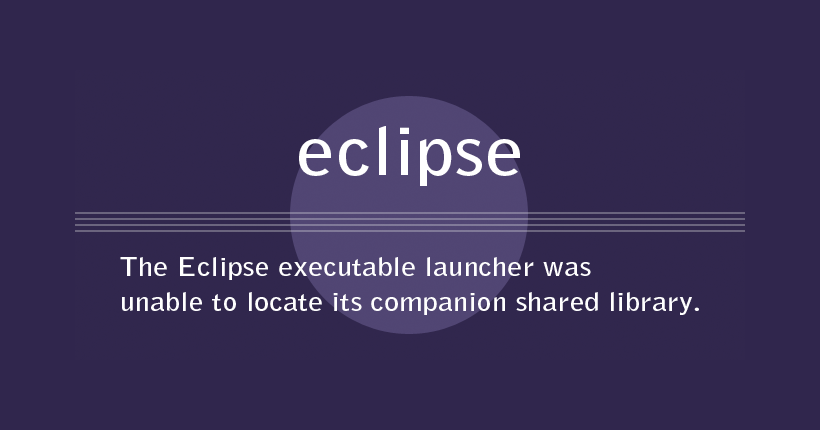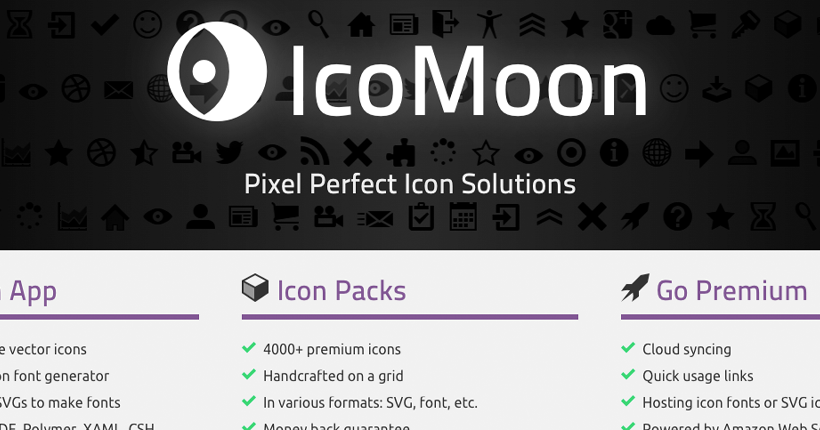Adobe XDのフローを解除する方法
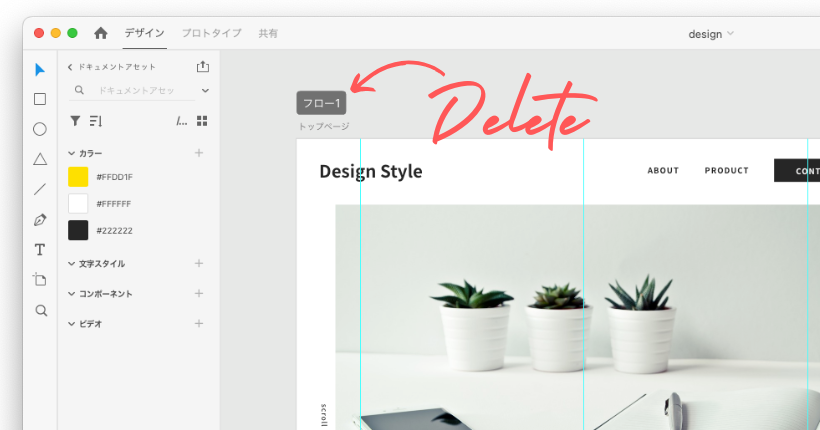
Adobe XDで、アートボードに設定されているフローを解除する手順の備忘録です。
XDで作成したデザインのアートボードにワイヤー接続が設定されている場合、「フロー1」のようなアイコンが表示されます。
このフローの表示を削除します。
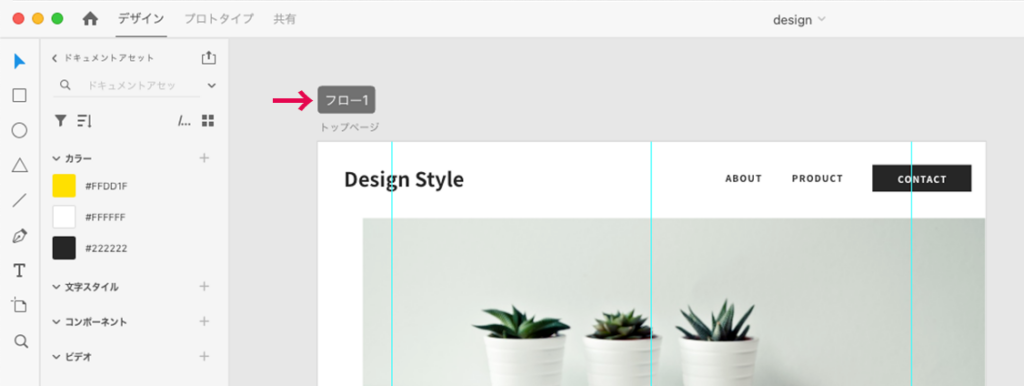
画面上のタブメニューから「プロトタイプ」を選択します。
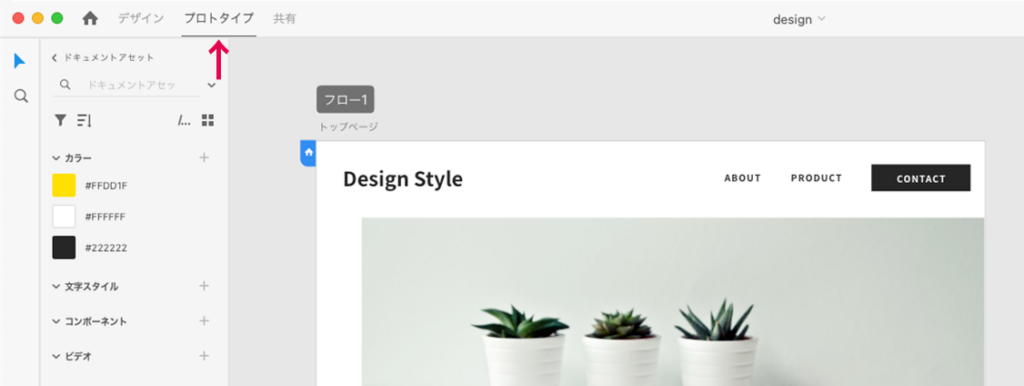
プロトタイプの画面でフローアイコンを削除するアートボードを選択します。
アートボードの左上に表示されているホームマークのタグをクリックすると、フローが解除されます。
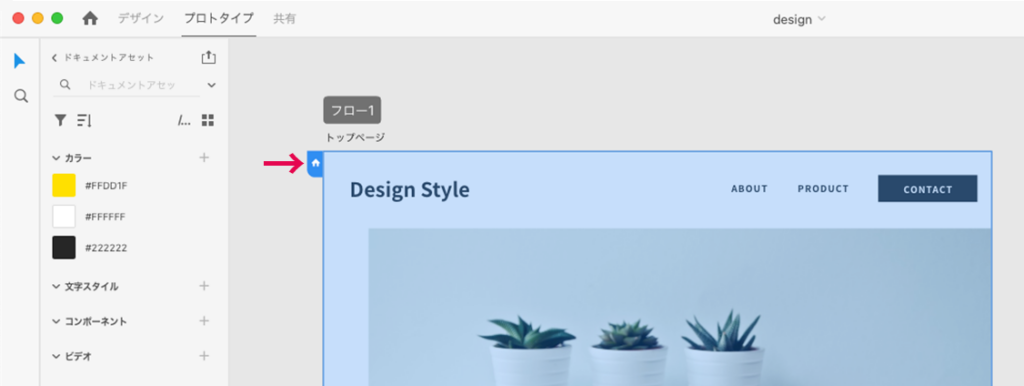
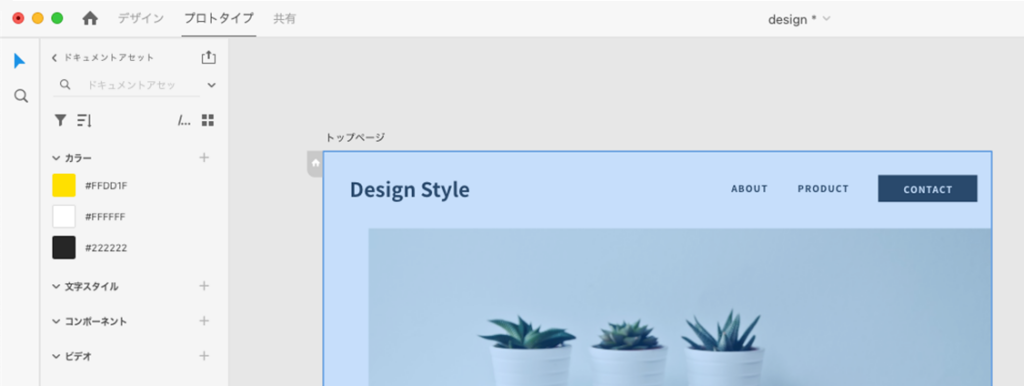
タブメニューから「デザイン」に戻るとフローアイコンが削除されています。